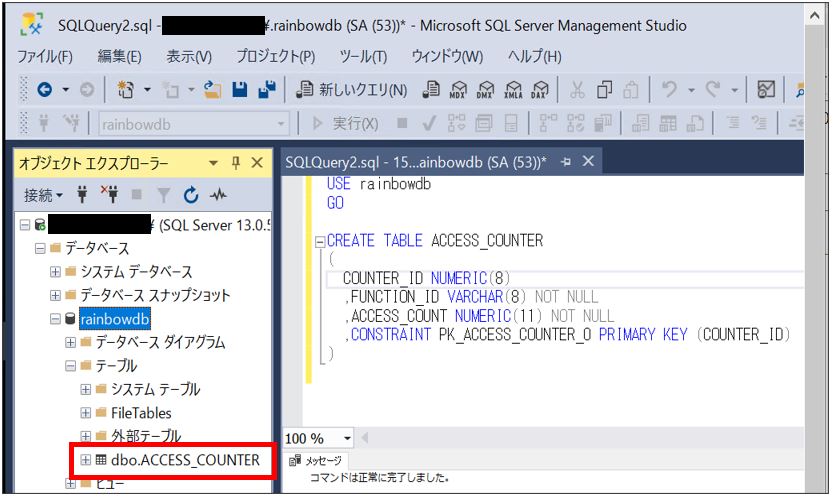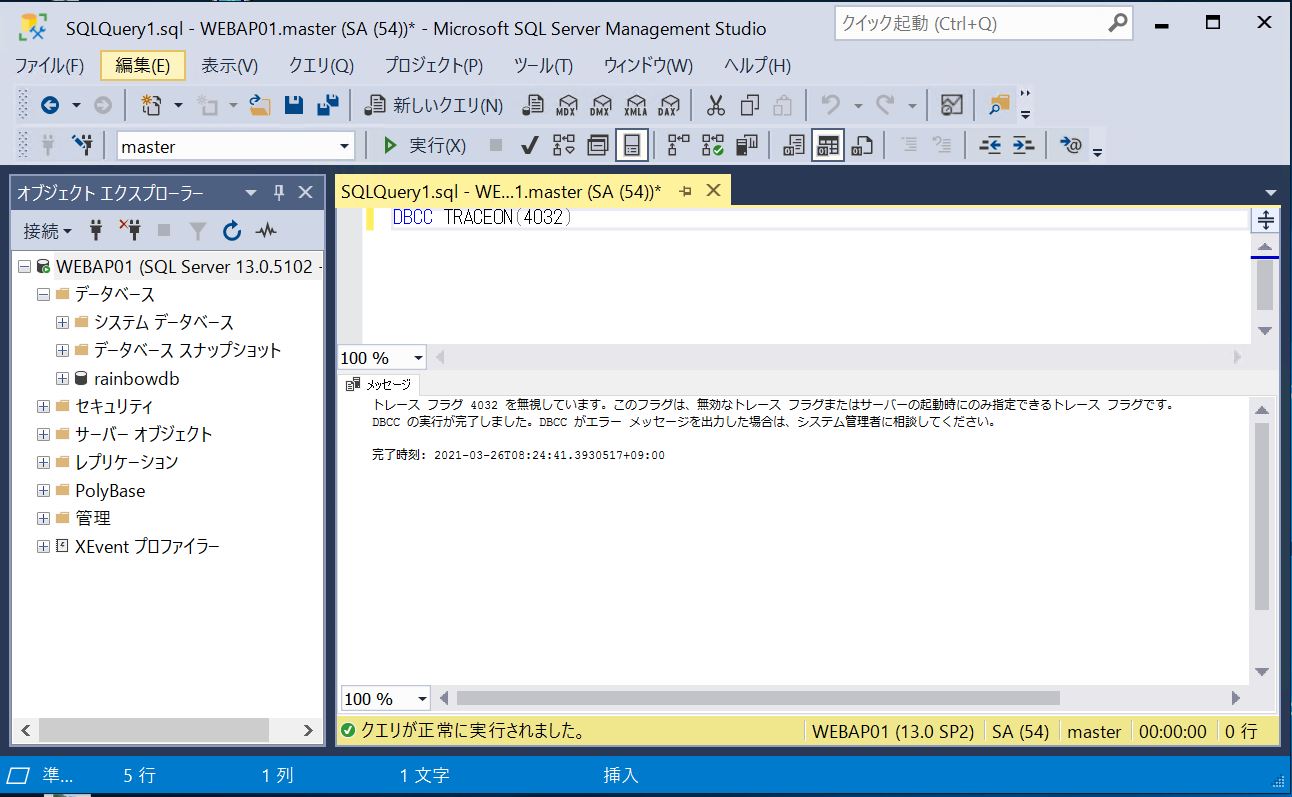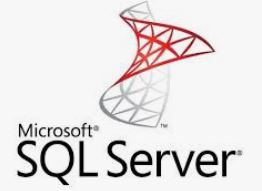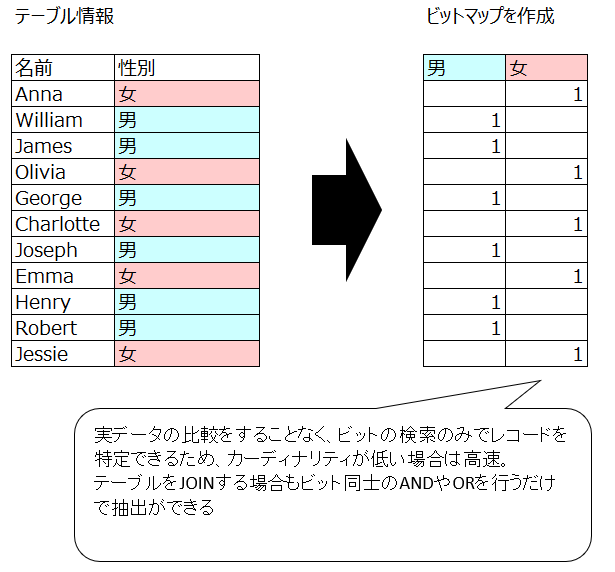(1) SQLServerでテーブルを作成する方法
(1-1) 構文
(1-2) 実際の例
(1-3) SQLServerの操作例
(1) SQLServerでテーブルを作成する方法
テーブルを作成するには「CREATE TABLE文」を実行します。
(1-1) 構文
CREATE TABLE文の構文です。
--テーブルを作成するデータベースを指定します
--※指定しないと誤って異なるデータベースに作ってしまうリスクあり
--※使用するデータベースはSSMS画面からプルタブでも指定できますが、下記コマンドを書いた方が確実です。
USE [データベース名]
GO
--ここからが実際のCREATE TABLE文
CREATE TABLE [テーブル名] (
カラム1 データ型 PRIMARY KEY,
カラム2 データ型 NOT NULL,
カラム3 データ型,
....
);
(1-2) 実際の例
CREATE TABLE文を実際に実行してテーブルを作った例です。
USE rainbowdb GO CREATE TABLE ACCESS_COUNTER ( COUNTER_ID NUMERIC(8) ,FUNCTION_ID VARCHAR(8) NOT NULL ,ACCESS_COUNT NUMERIC(11) NOT NULL --カラム「COUNTER_ID」を主キーにしています(NOT NULLかつUNIQUE) ,CONSTRAINT PK_ACCESS_COUNTER_0 PRIMARY KEY (COUNTER_ID) )
(図121)
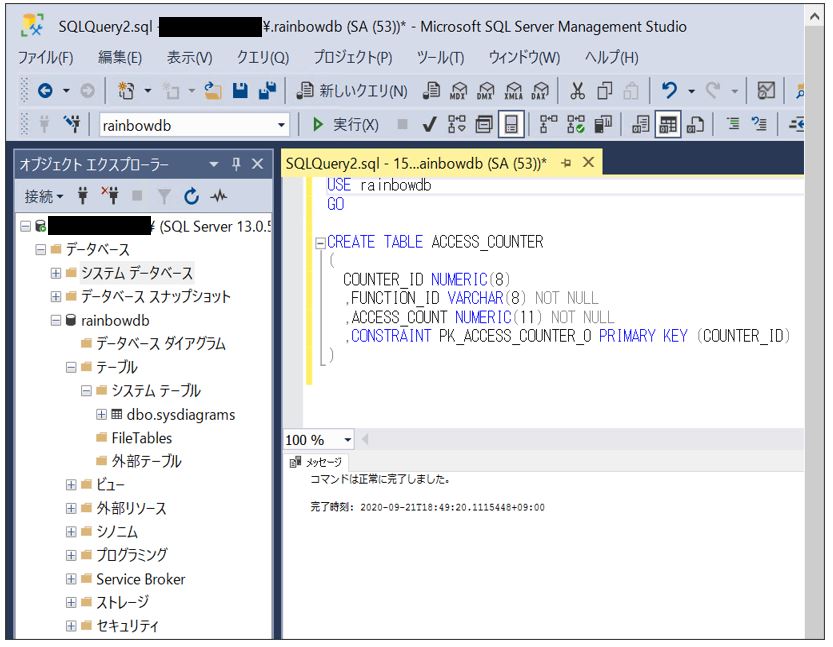
(1-3) SQLServerの操作例
上記の実例について、SQLServer Management Studioの操作面についても補足します。
(※初めての方用のため、既にご存じの方は読み飛ばしてください)
(図131)
①SSMS画面の「新しいクエリ」を押下して、新規のワークシート「SQLQueryX.sql」を開きます。
→このシート上でSQLを書いて実行する事ができます。
②ワークシートに上記のCREATE TABLE文を貼り付けて「実行」ボタンを押下します。
③正常終了すると「メッセージ」欄に「正常終了」した旨が表示されます。
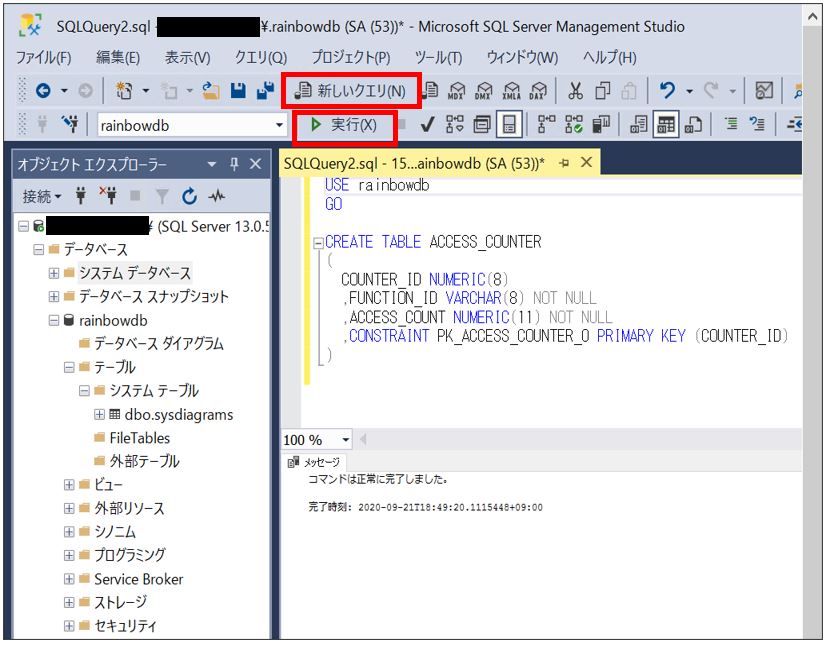
(図132)
④左ペインの「オブジェクトエクスプローラー」をリフレッシュすると作ったテーブルが表示されています。